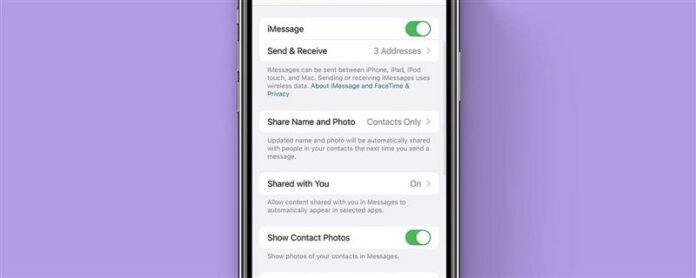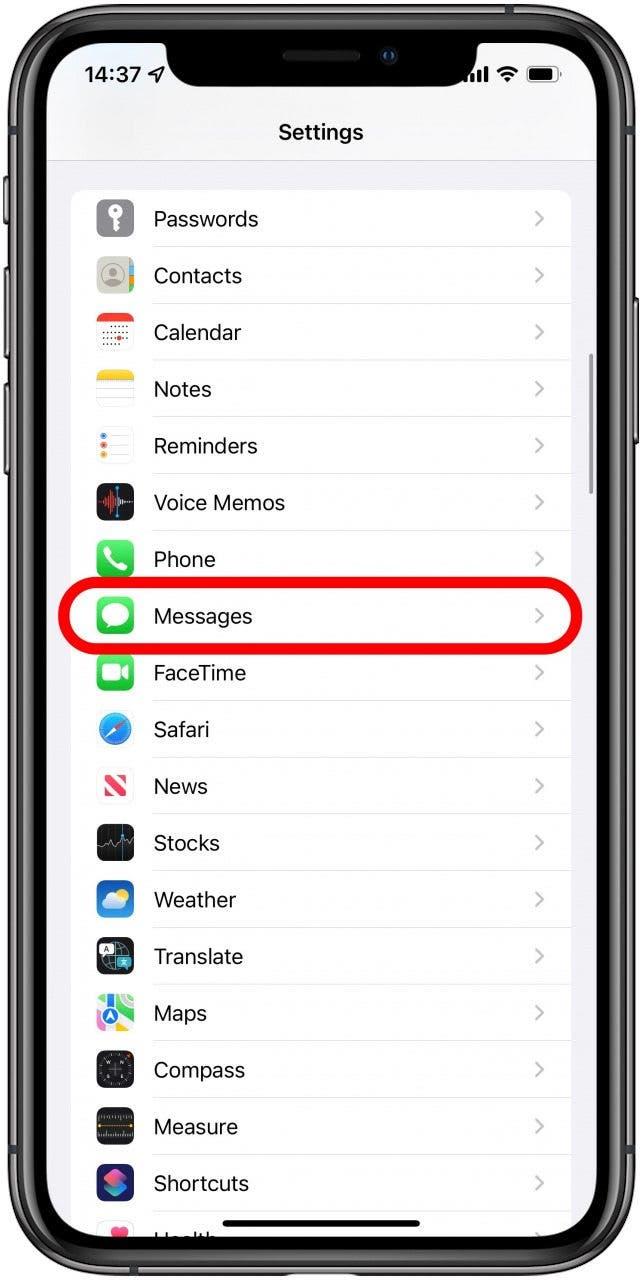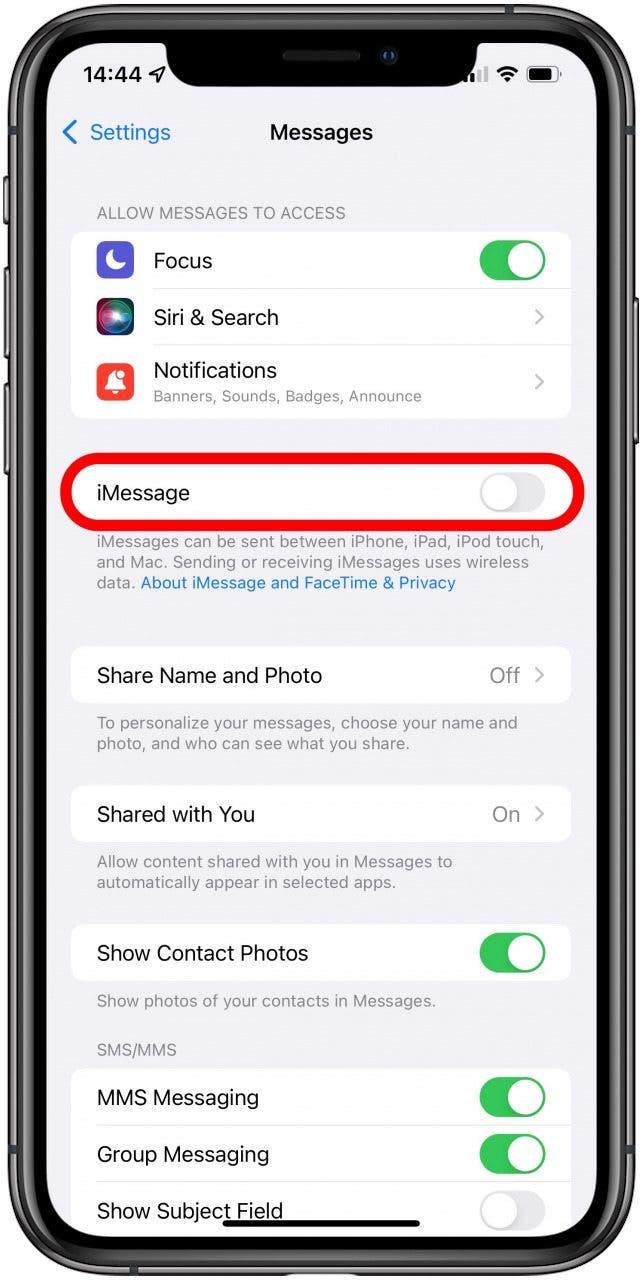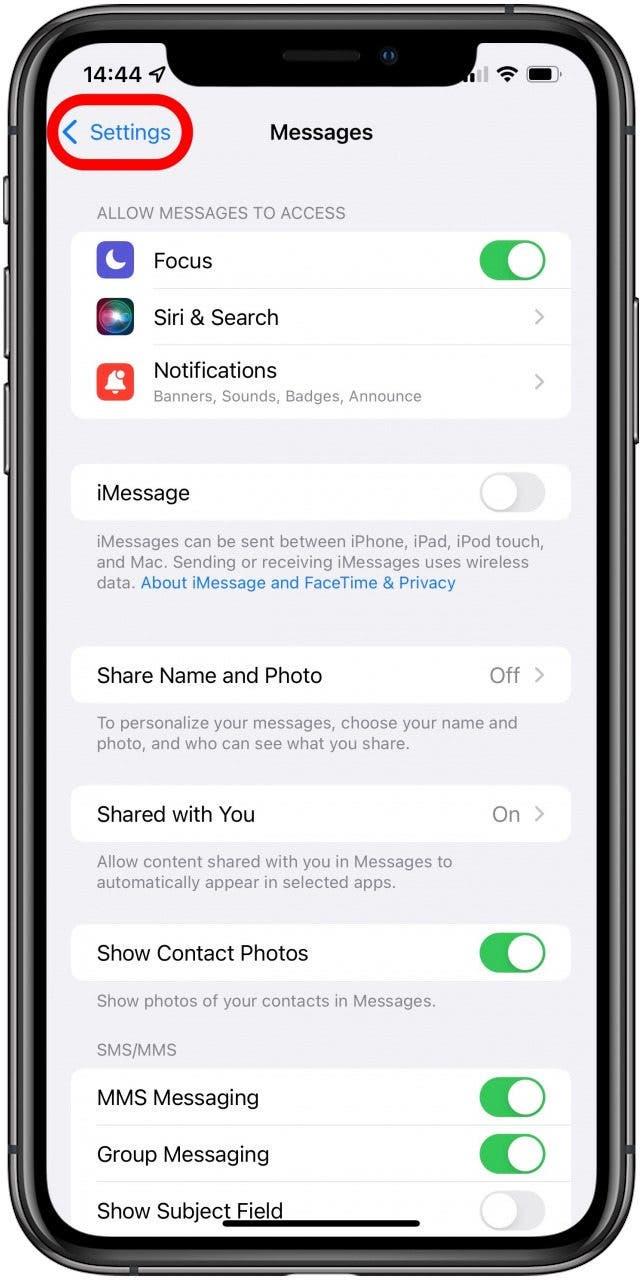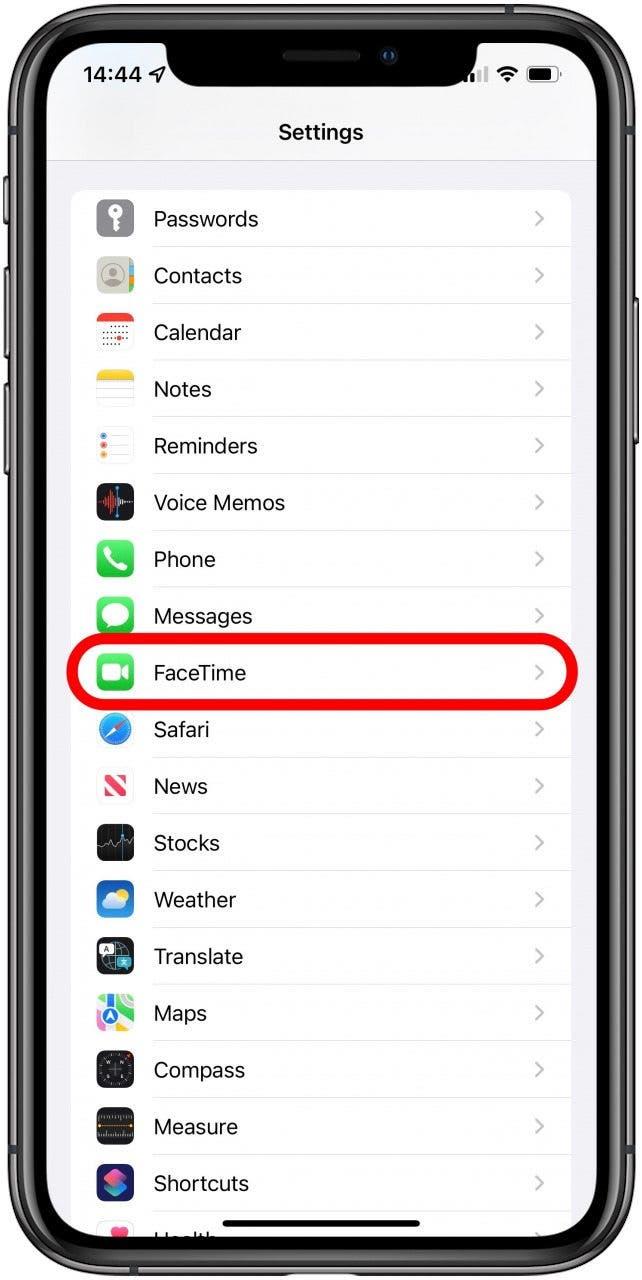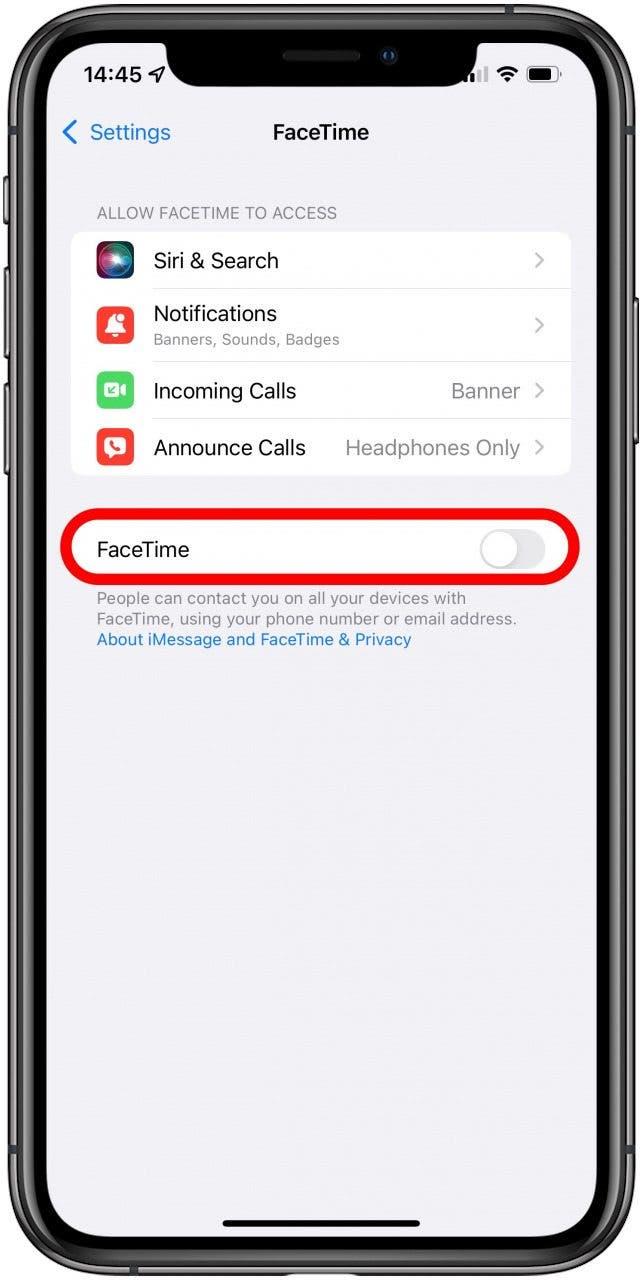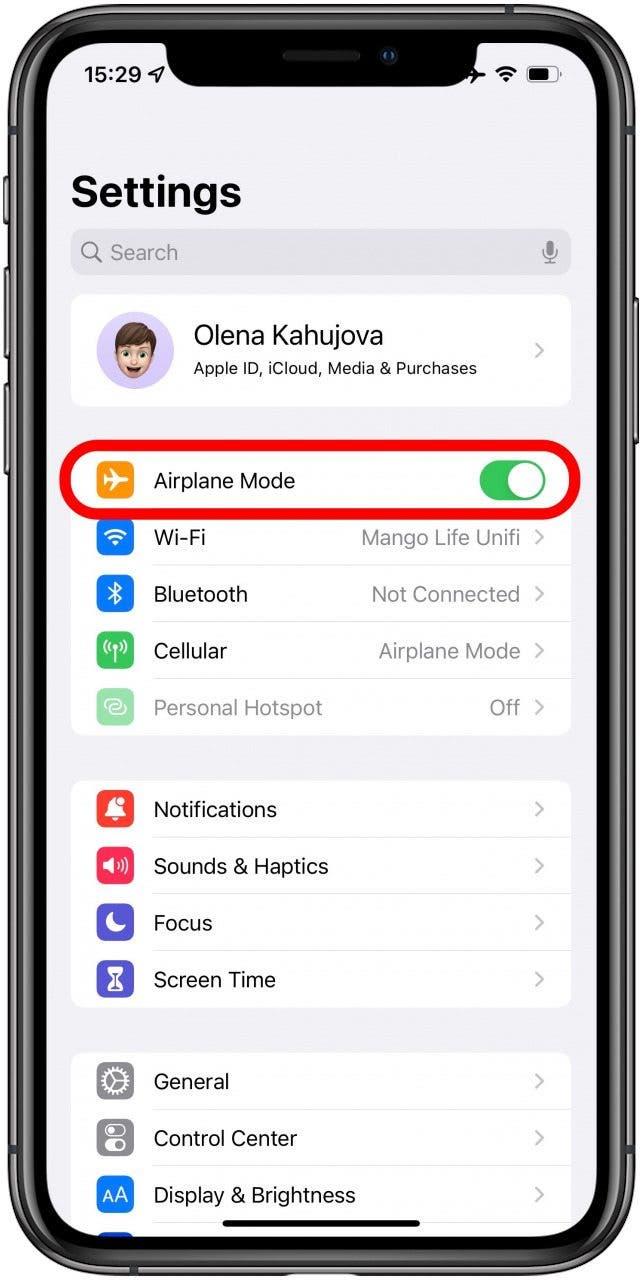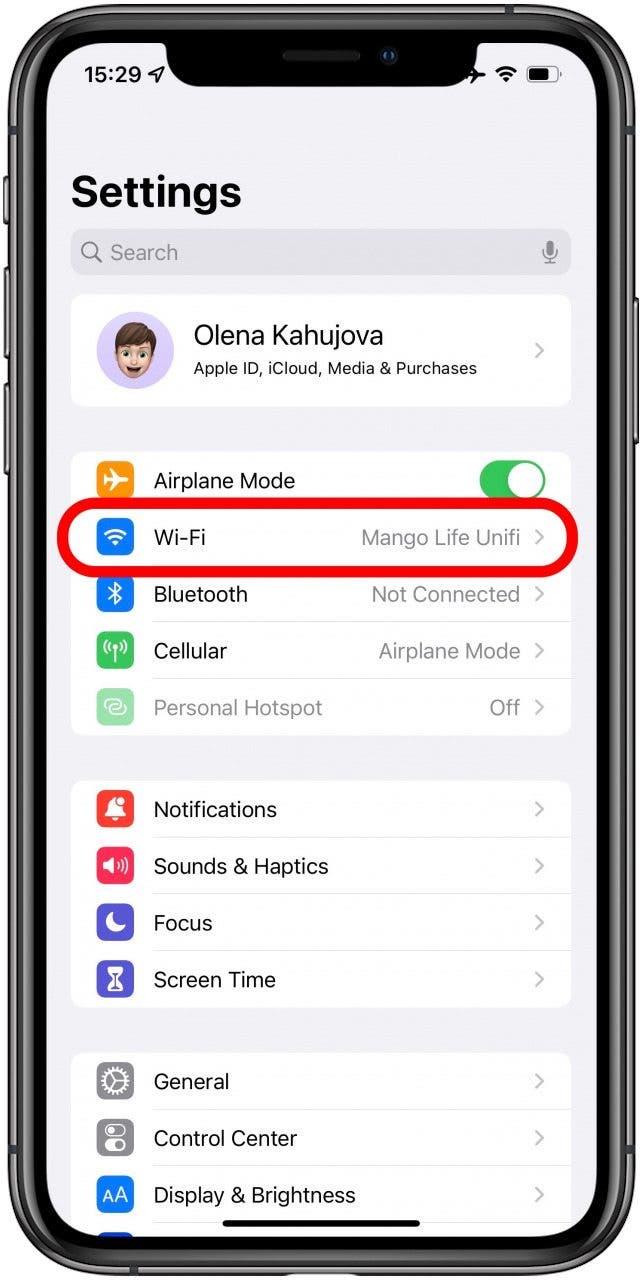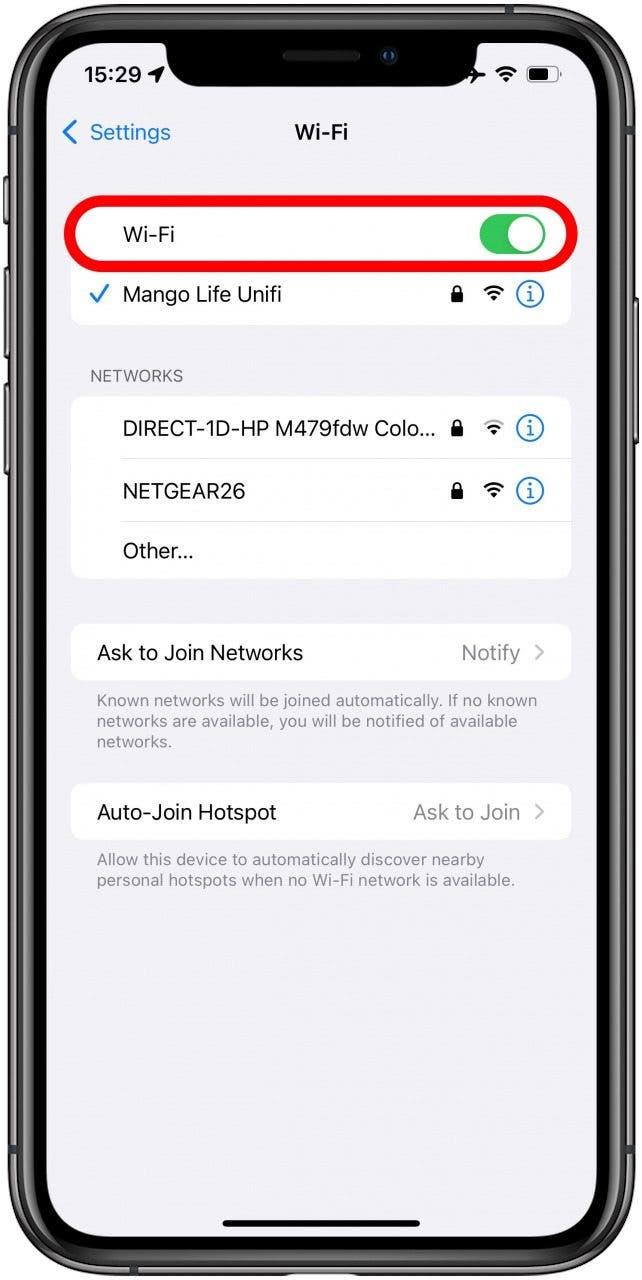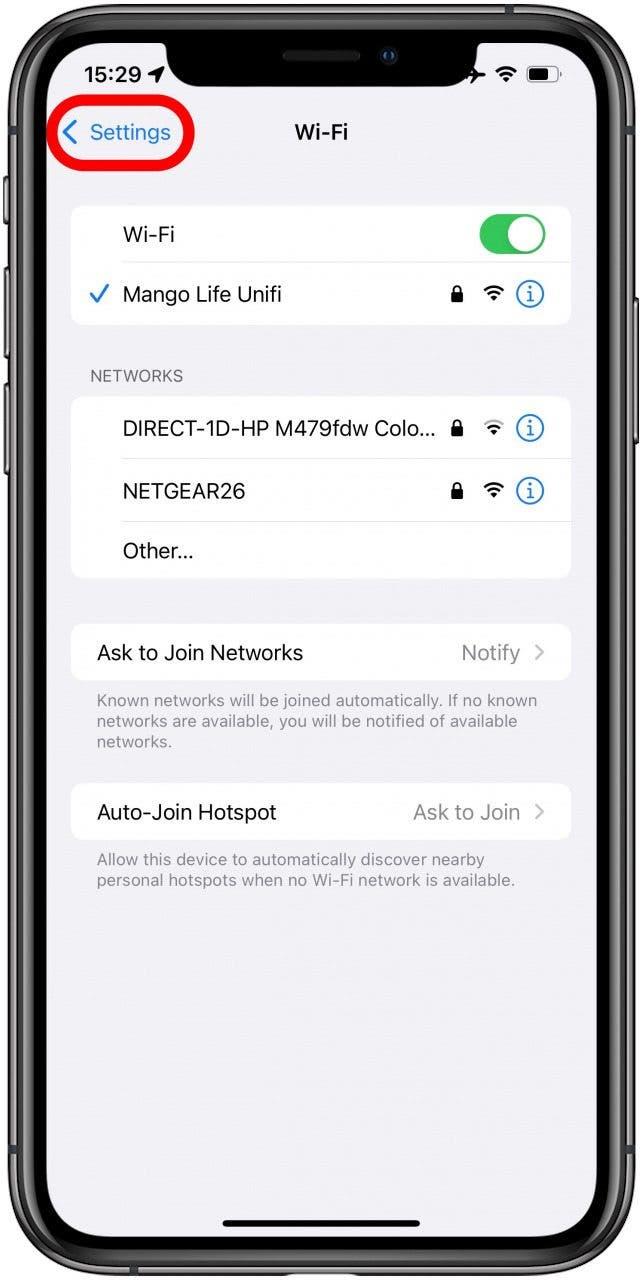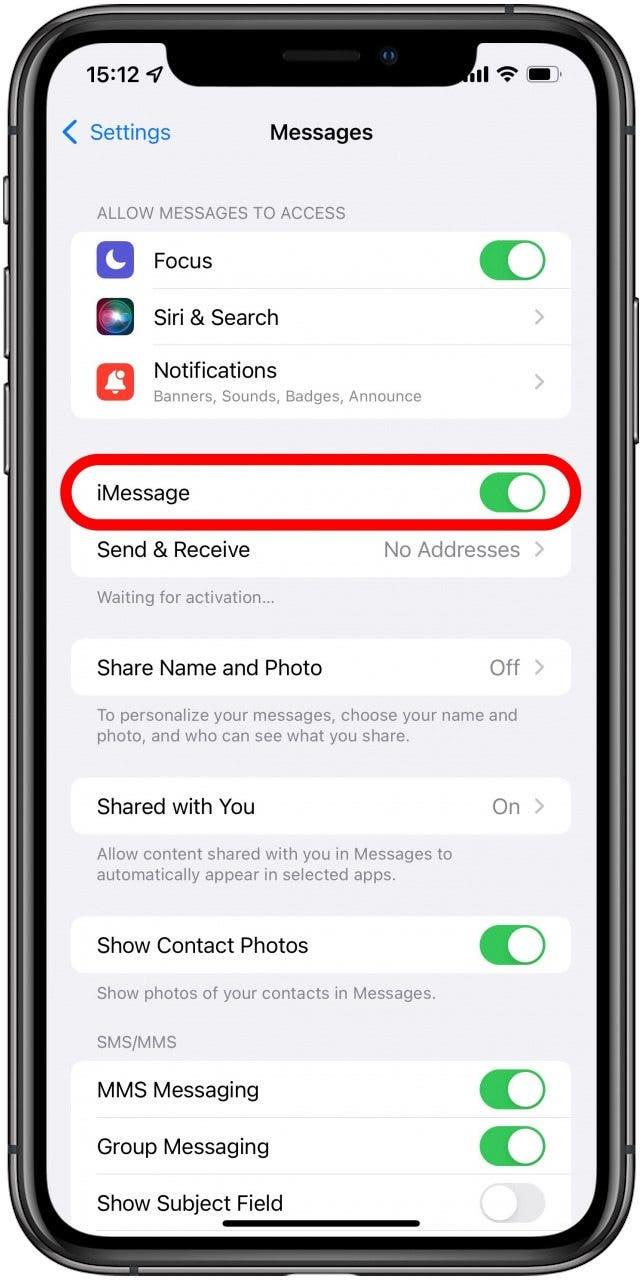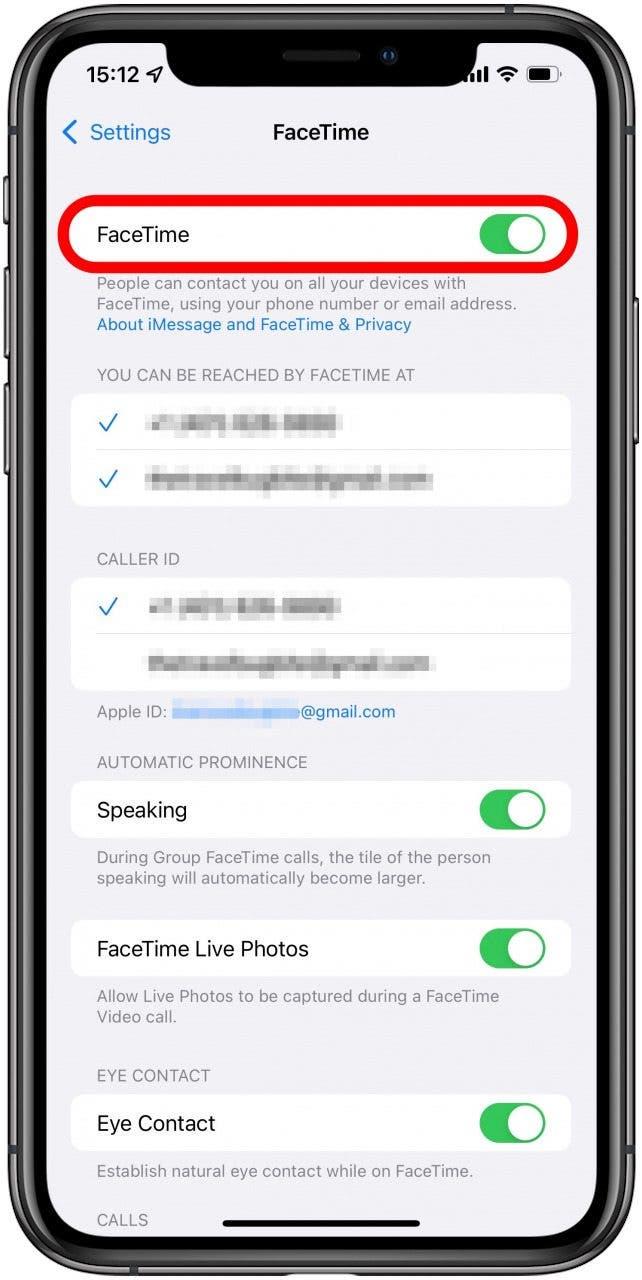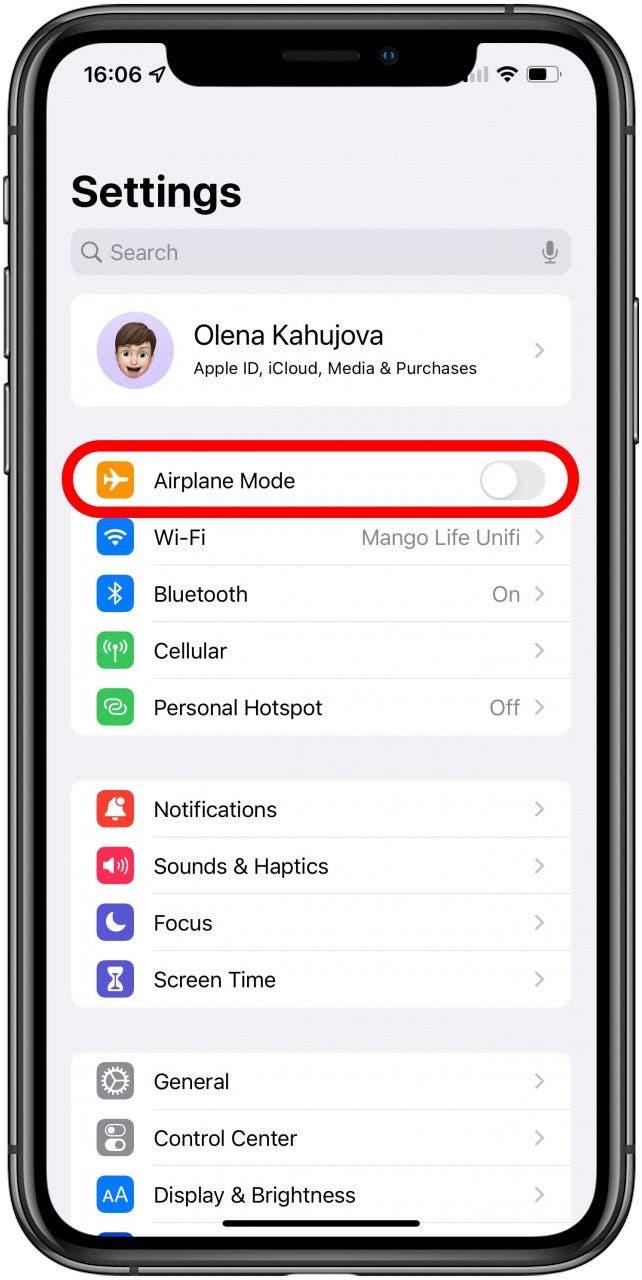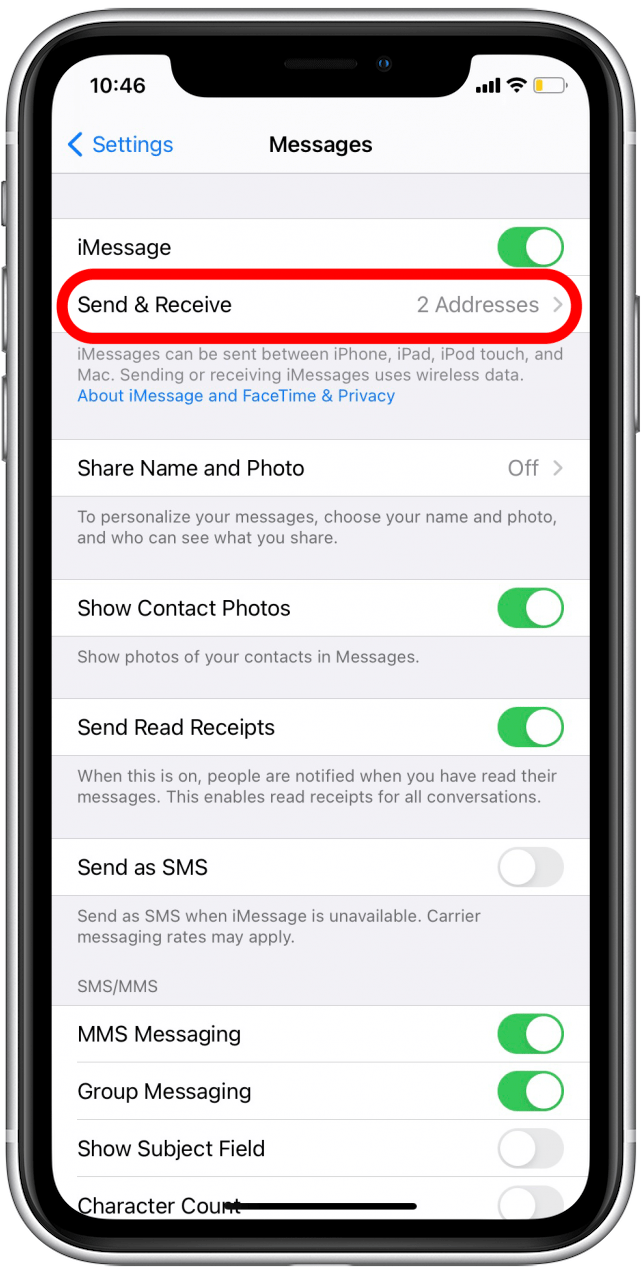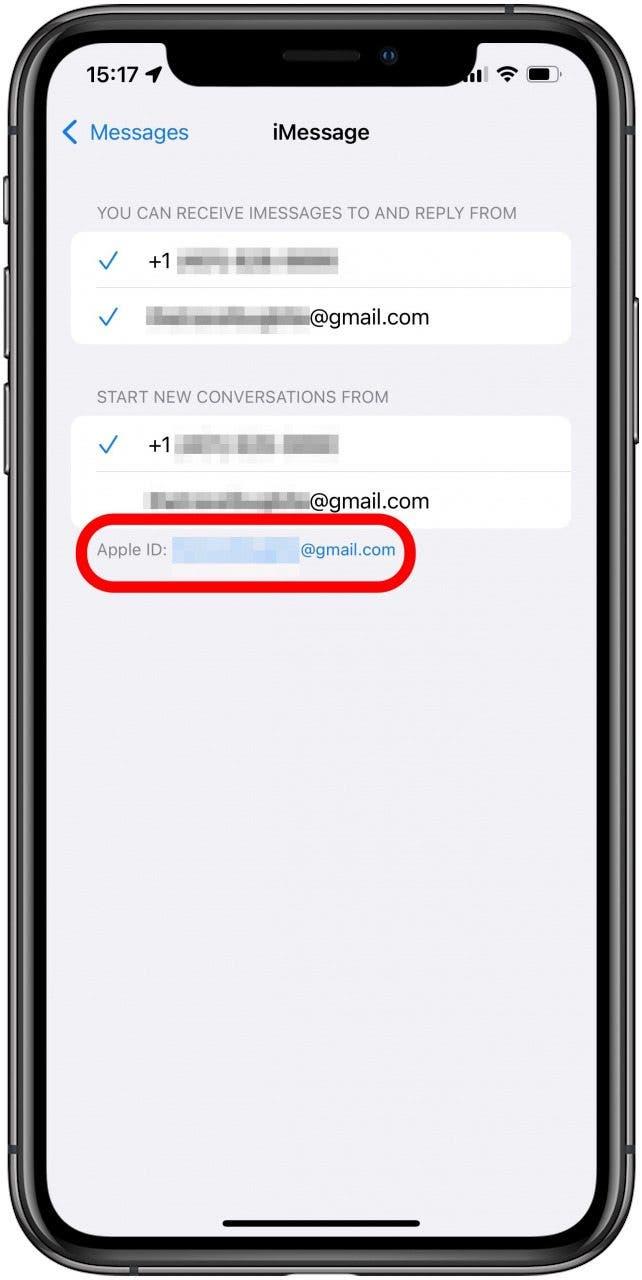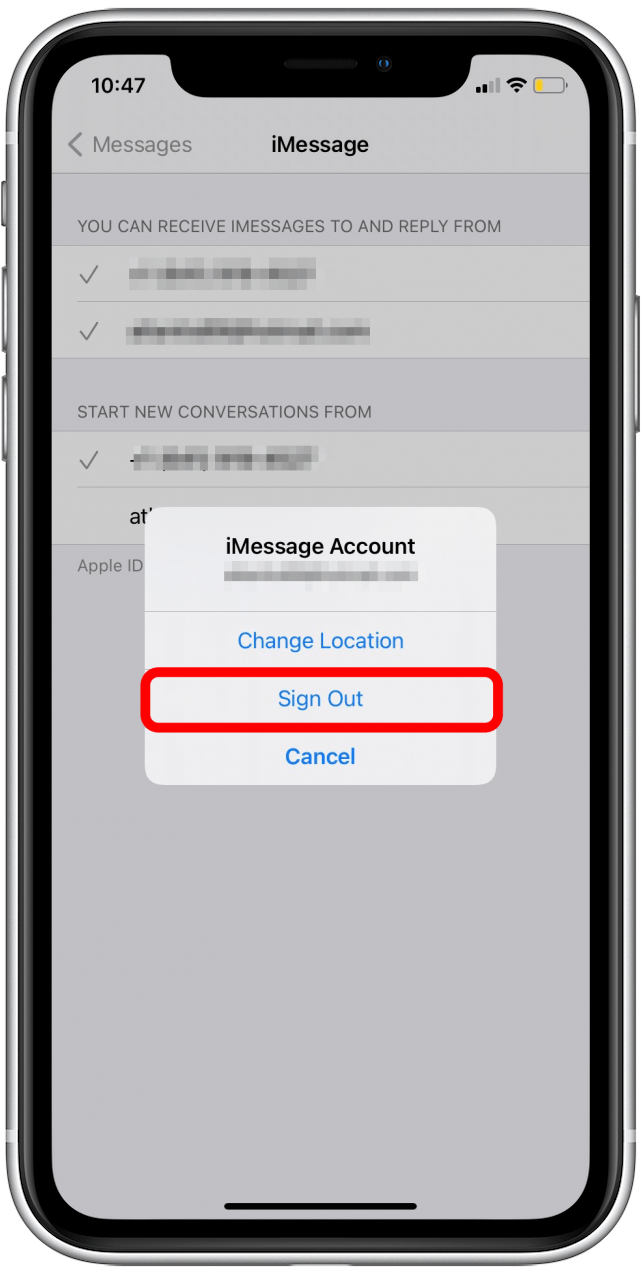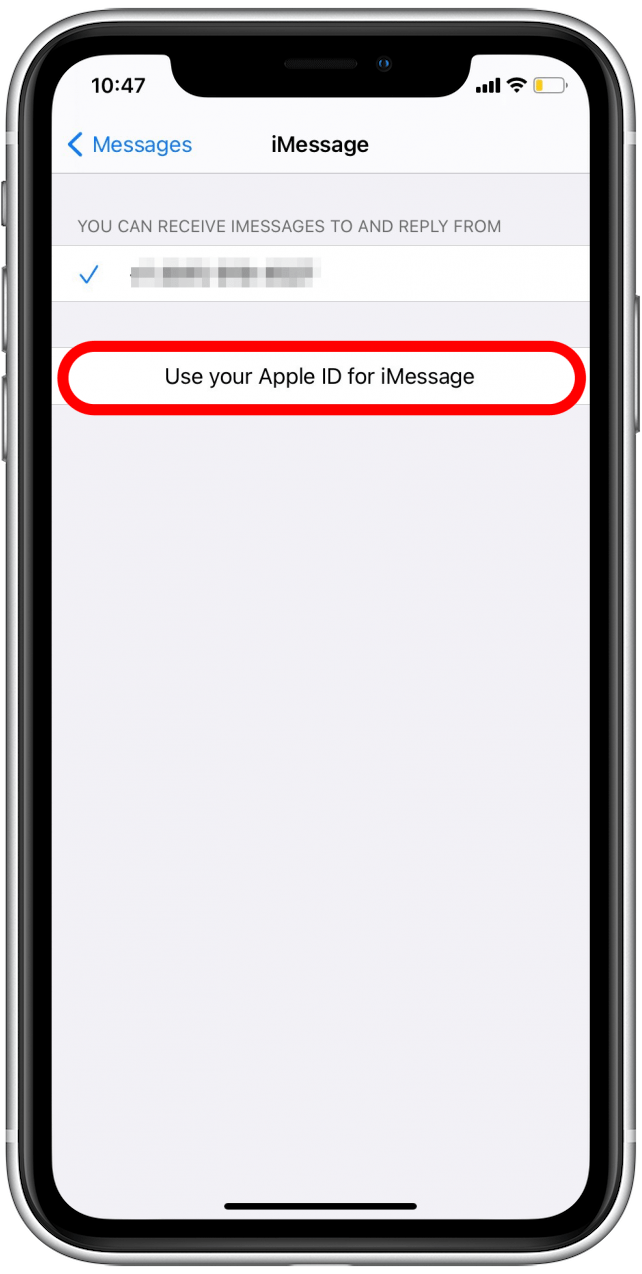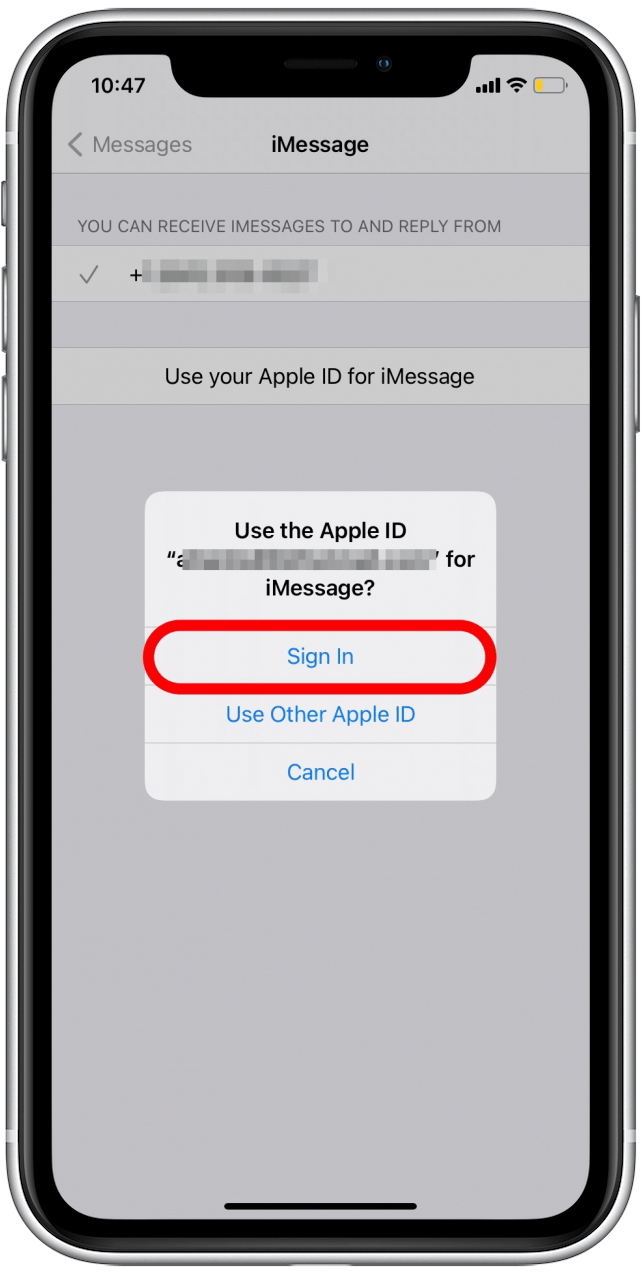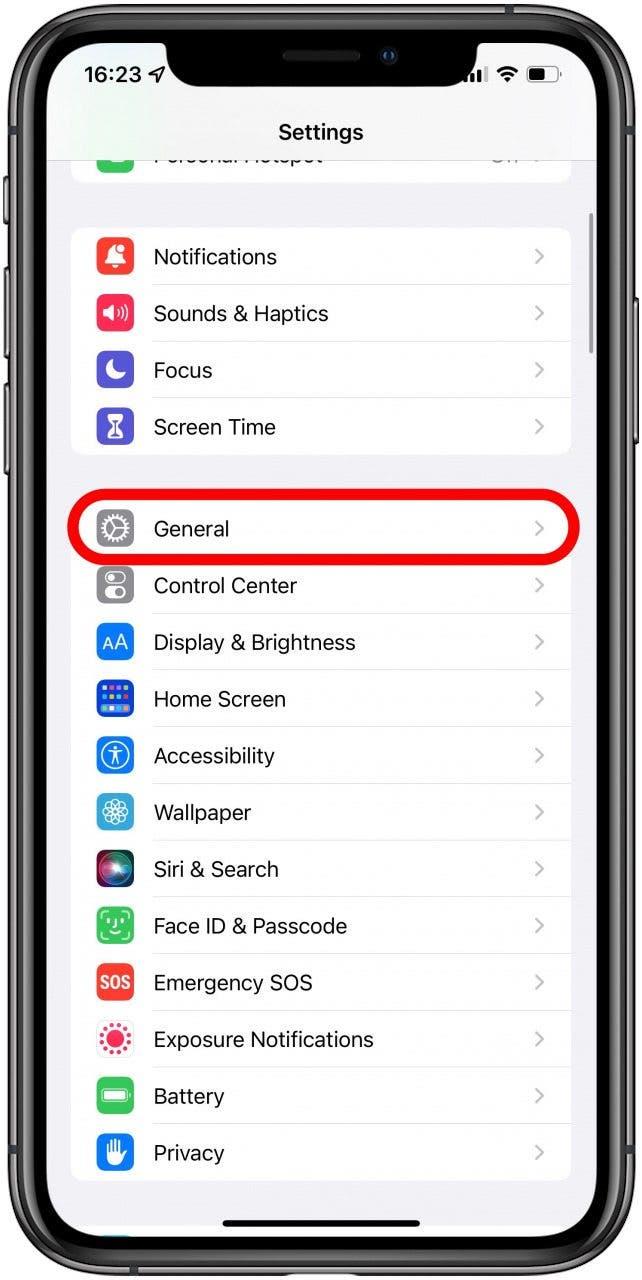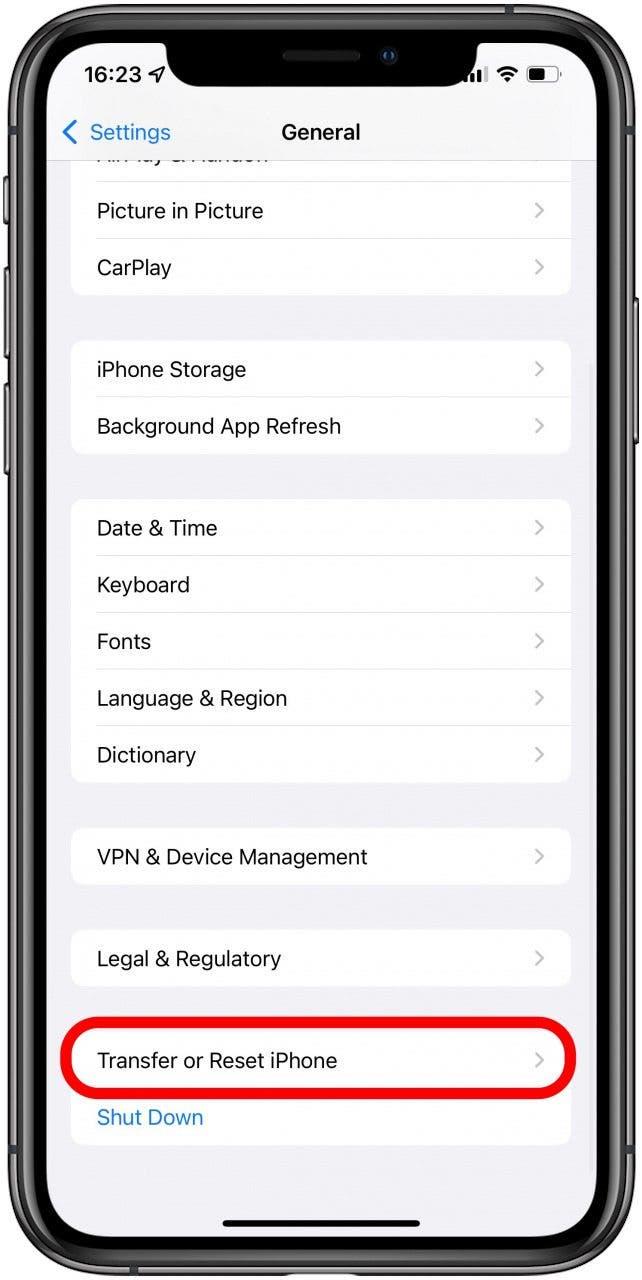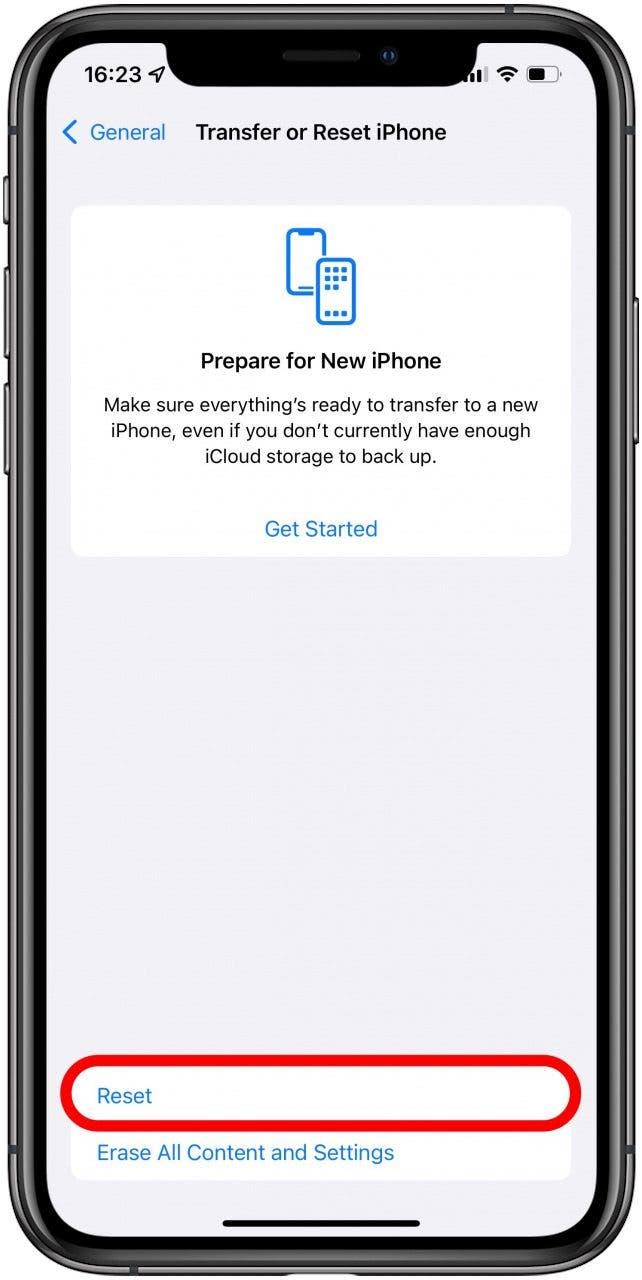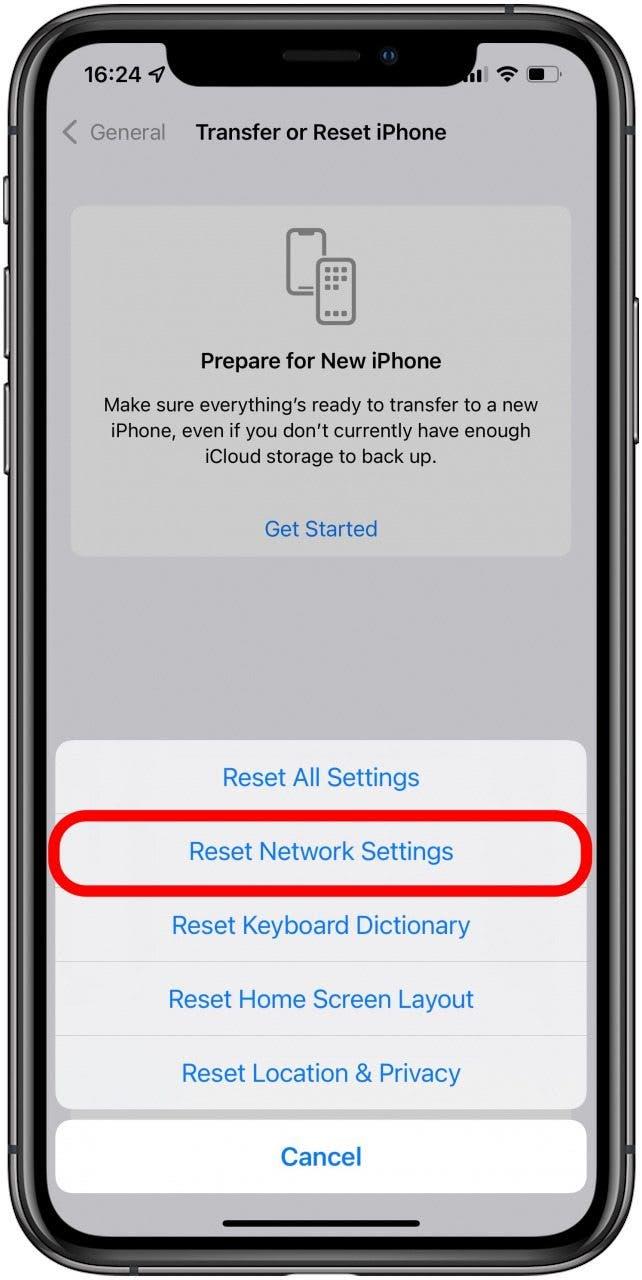Imessage som ikke fungerer feil er dessverre et vanlig problem på iPhone. Denne artikkelen vil dekke alle grunnene til at FaceTime eller iMessage ikke vil aktivere og hvordan du løser problemet. Slik fikser du ventetiden på aktivering, aktivering mislykket eller ikke i stand til å koble til iMessage -serverfeilene.
Hva er i denne artikkelen
Det er fire mulige måter å fikse denne iMessage -aktiveringsfeilen. Start med den første metoden og jobb deg ned hvis den mest sannsynlige løsningen ikke fungerer. Her er en liste for å hjelpe deg med å navigere i artikkelen raskere:
- Liste over Apples iMessage Waiting For Activation Error Messages
- skritt å ta før du begynner
- Method 1
- Metode 2
- Metode 3
- Metode 4
- Jeg får fortsatt en feilmelding, hva Gjør jeg?
I motsetning til de fleste feil, er det ganske mange grunner til at din iMessage eller Facetime kanskje ikke er aktiverende. Hvis du ser en ”iMessage som venter på aktivering” -feil, kan det være et problem med mobilfirmaet ditt eller bare en feil som lett blir utbedret. Når din iMessage eller FaceTime ikke vil aktivere, anbefaler vi å løpe gjennom noen forskjellige mulige fikser.
I noen tilfeller kan det bare ta en stund for iMessage å aktivere. Men hvor lenge er for lang? Imessage kan ta opptil 24 timer å aktivere, ifølge Apple. Dette betyr at det på et bestemt tidspunkt er trygt å anta at Imessage rett og slett ikke fungerer. Hvis du mottar en melding som sier ”FaceTime Waiting på aktivering” eller iMessage som venter på aktivering, kan det være lurt å gå foran og prøve feilsøkingsmetodene som er oppført nedenfor.
Ofte, når iMessage eller FaceTime ikke vil aktivere, kan du løse problemet ved å slå visse innstillinger av og på eller logge ut av iCloud og tilbake. , og den eneste løsningen som var involvert som snakket direkte med mitt mobilfirma – problemet var på slutten. Jeg forteller deg dette for å si at hvis følgende løsninger ikke aktiverer iMessage, er problemet og løsningen sannsynligvis i hendene på mobilbæreren din.
iMessage Waiting på aktiveringsfeilmeldinger, ifølge Apple:
- Venter på aktivering
- Aktivering mislykket
- Det oppstod en feil under aktivering
- Kunne ikke logge på, vennligst sjekk nettverkstilkoblingen din
- Kan ikke koble til iMessage -serveren. Prøv igjen
Det kan være forvirrende å ha så mange forskjellige feilmeldinger for samme problem. Følgende tips kan hjelpe deg med å løse alle disse iMessage -feilene og lære deg hvordan du fikser iMessage og FaceTime.
skritt å ta før du begynner:
- Forsikre deg om at iOS er oppdatert . Gjør dette ved å åpne Innstillinger -appen , velge generelt , og deretter velge programvareoppdatering .
- Forsikre deg om at du er koblet til Wi-Fi (eller i det minste har en solid cellulær tilkobling), som du kan sjekke ved å tappe Wi-Fi i Innstillinger-appen .
- Mens du er i innstillinger -appen , går du til generelt og sørg for at date & time er riktig. Det er enklest å bare slå på sett automatisk .
Det er også viktig at du har en transportør som støtter iMessage. Alle store transportører (Verizon, Sprint, AT&T, etc.) støtter iMessage. Hvis du prøver alle metodene nedenfor og venter 24 timer, men iMessage fremdeles ikke fungerer, kan du kontakte transportøren din for å sikre at det ikke er noen grenser for SMS -tekstmeldingsplanen din som kan forstyrre din FaceTime eller iMessage -aktivering.
*Alle metodene nedenfor kan brukes til å fikse FaceTime Waiting-for-Activation-feil også.
iMessage fungerer ikke? Hvordan fikse fasetiden eller iMessage som venter på aktiveringsfeil: Metode 1
Lurer du på, ”hvorfor aktiveres ikke fasetiden min” i stedet? Denne metoden fungerer for å løse problemet for både iMessage og FaceTime!
- Åpne Innstillinger -appen .

- Trykk på meldinger .

- Veksle iMessage av. Den vil være grå når den slår av.

- Gå tilbake til Innstillinger .

- Velg FaceTime .

- Veksler av FaceTime . Den vil være grå når den slår av.

- Gå tilbake til Innstillinger og bla til toppen.

- Veksler på flymodus . Det vil være grønt når den ble byttet på. Hvis du gjør det, vil Wi-Fi av.

- Trykk på Wi-Fi .

- Veksle Wi-Fi på . Det vil være grønt når den ble byttet på.

- Gå tilbake til Innstillinger .

- Velg meldinger igjen.

- Veksle iMessage On. Det vil være grønt når den ble byttet på.

- Gå tilbake til Innstillinger .

- Velg FaceTime .

- Veksle FaceTime On. Det vil være grønt når den ble byttet på.

- Gå tilbake til Innstillinger og bla til toppen.

- Veksle flymodus av. Den vil være grå når den slår av.

- Hvis en melding dukker opp som sier, kan transportøren din ta betalt for SMS, trykk på OK .
- Hvis ikke, veksle iMessage og FaceTime av og på igjen, på sine respektive steder innenfor innstillinger.
- Gi iMessage litt tid, og det skal aktivere.
Denne metoden for den ofte googlede ”fikse iMessage som venter på aktiveringsfeil” ble opprinnelig oppdaget av brukere i et Apple -forum. Det kan virke som en merkelig løsning, men det har vært en av de mest vellykkede måtene å få iMessage eller Facetime til å fungere.
tilbake til toppen
hvordan du kan aktivere iMessage på iPhone for å fikse iMessage ikke aktivere: Metode 2
Merk at disse trinnene viser iMessage. Opplever FaceTime -aktivering mislykket på iPhone? Sørg for å følge trinnene, men veksle Facetime av og på i stedet for iMessage.
- Åpne Innstillinger -appen .

- Bla nedover og trykk på meldinger .

- Trykk på Send og motta .

- Trykk på Apple ID .

- Velg Logg ut .

- Veksle iMessage av (eller FaceTime, hvis det er det som ikke fungerer). Den vil være grå når den slår av.

- Gå til Wi-Fi i innstillingsappen og veksle Wi-Fi av og tilbake på .

- Vent noen minutter, så veksle iMessage tilbake på . Det vil være grønt når den er byttet på.

- Trykk på Send og motta .

- Trykk på Bruk Apple -ID -en din for iMessage .

- Skriv inn Apple ID -informasjonen din hvis du blir bedt om det, og trykk på Logg på .

Forhåpentligvis vil dette tillate deg å aktivere iMessage og FaceTime. Hvis du fremdeles mottar noen Imessage -aktivering mislykkede feilmeldinger, har vi to metoder til å prøve!
tilbake til toppen
Det oppstod en feil under aktivering av Imessage: Metode 3
Siden iMessage må aktiveres for vellykket aktivering, kan du prøve dette hvis de to første metodene ikke fungerte:
- Åpne Innstillinger -appen .

- Bla nedover og trykk på meldinger .

- Veksle iMessage av . Den vil være grå når den slår av.

- Gå tilbake til Innstillinger .

- Velg FaceTime .

- Veksle FaceTime Off. Den vil være grå når den slår av.

- start iPhone ved å trykke og holde søvn /Våkne knapp .
- Sveip deretter til høyre når skjermen sier gli til å slå av .
- Slå på telefonen på igjen. Åpne deretter Innstillinger -appen igjen.

- Trykk på meldinger .

- Veksle iMessage på . Det vil være grønt når den ble byttet på.

- Gå tilbake til Innstillinger .

- Velg FaceTime .

- Veksle FaceTime On. Det vil være grønt når den ble byttet på.

Har du fortsatt iMessage telefonnummer som verifiserer eller aktiveringsproblemer? Vi har en siste metode for deg å prøve!
tilbake til toppen
hvordan fikse iMessage Waiting på aktiveringsfeil: Metode 4
Hvis du fremdeles får en iMessage som ikke aktiverer feil, kan du prøve dette iPhone -feilmeldingstrikset:
- Åpne Innstillinger -appen .

- Trykk på Generelt .

- Bla ned til bunnen og velg overfør eller tilbakestill iPhone .

- Trykk på Reset .

- Trykk på tilbakestill nettverksinnstillinger .

- Skriv inn passcode .
Denne prosessen vil ikke slette noen informasjon fra din iPhone, bortsett fra Wi-Fi-passord og Bluetooth-sammenkoblinger. Når du logger deg på Wi-Fi-nettverk, må du gå inn i eventuelle passord på nytt iPhone kan ha husket og parer på nytt med noen Bluetooth-enheter, men den sletter ikke iPhone-en din.
tilbake til toppen
Jeg får fremdeles en feilmelding, hva gjør jeg?
Hvis ingen av de tidligere metodene fungerte, og du fremdeles har aktiveringsproblemer, kan du gi iPhone 24 timer på å aktivere iMessages. All feilsøkingen du nettopp gjorde, gjør kanskje ikke iMessages til å fungere umiddelbart, men det kan være i stand til å sparke på noen tid i løpet av de 24 timene.
Hvis du etter 24 timer fremdeles ikke er i stand til å få iMessages til å fungere på grunn av en aktiveringsfeil, kan du kontakte leverandøren av mobiltjenester eller transportør. Det er mulig problemet du har med iMessages er delvis eller helt på grunn av det. Du kan også prøve å gjenopprette iPhone fra en sikkerhetskopi .
Hvilken metode fungerte for deg? Gi oss beskjed i kommentarene! Del også andre måter du har vært i stand til å fikse denne feilmeldingen tidligere.